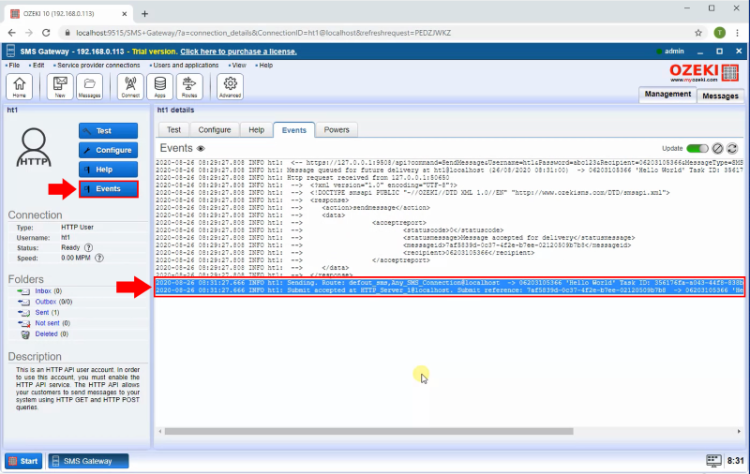Comment envoyer un SMS programmé en utilisant l'API HTTP
Ce guide vous aide à comprendre comment envoyer des SMS programmés en utilisant l'API HTTP. Avec cette solution, vous pouvez définir la date exacte à laquelle vous souhaitez envoyer le message. Le document contient un tutoriel vidéo et un guide étape par étape où chaque étape consiste en une brève description de l'étape actuelle et une capture d'écran pour montrer ce que vous devez faire. Pour compléter ce guide, vous n'avez pas besoin d'avoir des connaissances spécifiques et cela ne prend pas plus de dix minutes. Alors, commençons dès maintenant !
Tutoriel vidéo
Étape 1 - Créer un utilisateur HTTP
Dans la première étape, vous devez créer la connexion utilisateur HTTP. Pour cela, ouvrez le menu Applications depuis la barre d'outils, et ici, dans la section Utilisateurs réseau, cliquez sur le bouton Installer de l'utilisateur HTTP. Pour commencer à configurer un utilisateur HTTP, veuillez fournir un nom d'utilisateur et un mot de passe pour l' utilisateur de l'API HTTP comme vous pouvez le voir dans la Figure 1. Ces informations peuvent être utilisées pour accéder au système via l'API HTTP.
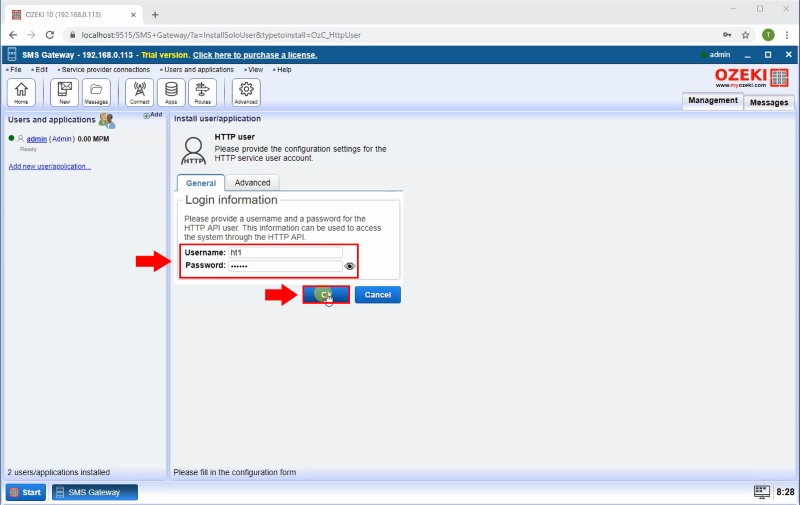
Étape 2 - Requête HTTP pour envoyer un message
Après avoir créé la connexion utilisateur HTTP, ouvrez simplement la connexion pour voir la page Détails de la connexion. Ici, vous devez naviguer vers l'onglet Test, où vous pouvez envoyer une requête HTTP pour envoyer un SMS via l'Ozeki SMS Gateway. À la requête, ajoutez le paramètre sendondate où vous pouvez définir quand le message sera envoyé par l'Ozeki SMS Gateway comme le démontre la Figure 2. Pour initier la requête HTTP, cliquez simplement sur le bouton Soumettre. Vous pouvez trouver cette commande ici :
command=SendMessage&Username=HTTP_User_1&Password=qwe123&Recipient=06203105366& MessageType=SMS:TEXT&MessageData=Hello+World&sendondate=2020-08-26 08:31:00
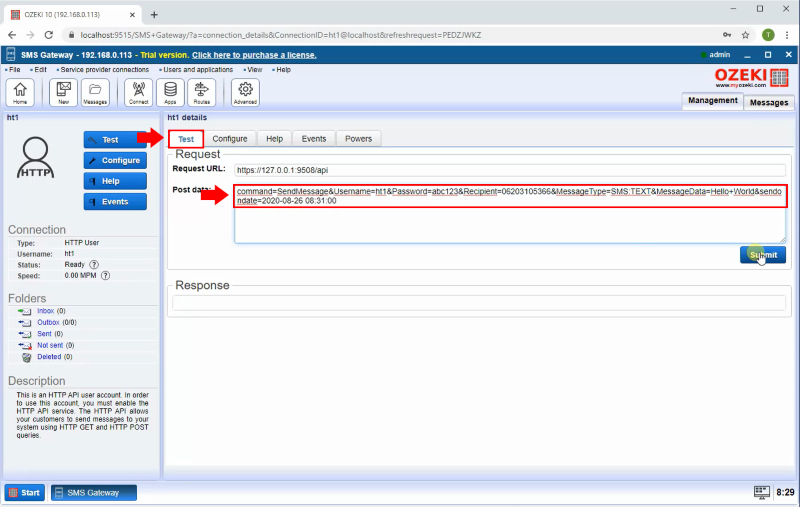
Étape 3 - Message accepté par Ozeki SMS Gateway
Après avoir cliqué sur le bouton Soumettre et avoir initié la requête HTTP, vous pourrez voir le message de réponse de l'Ozeki SMS Gateway comme le montre la Figure 3 ci-dessous. Ce message de réponse contient le code de statut et le message de statut également. Ce message devrait indiquer que le message a été accepté pour livraison. Si le message est accepté, il sera placé dans le dossier boîte d'envoi.
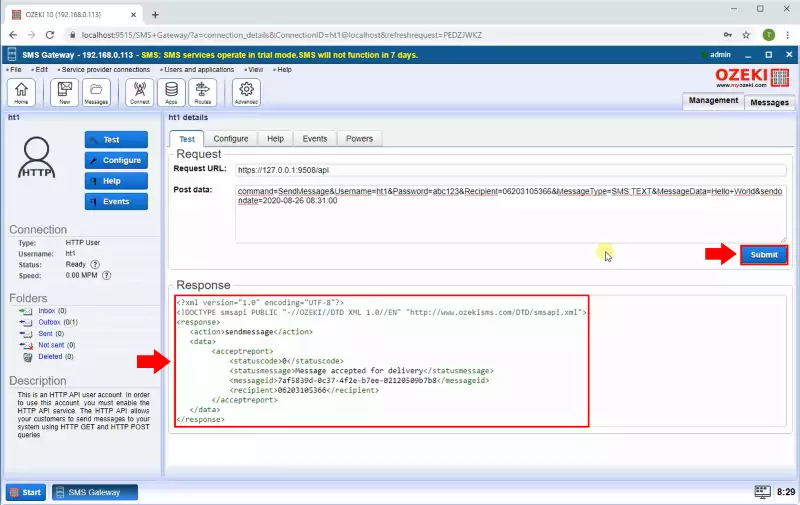
Étape 4 - Message dans le dossier boîte d'envoi
Le message accepté est stocké dans le dossier Boîte d'envoi de la connexion utilisateur HTTP. Avant la date d'envoi, il peut être trouvé dans la liste de l'onglet Reporté comme vous pouvez le voir dans la Figure 4. À ce stade, il attend d'atteindre la date d'envoi et d'être livré.

Étape 5 - Étiquettes du message
Dans cette liste de messages reportés, vous pouvez cliquer sur le message sélectionné pour voir les détails de celui-ci. Ici, vous pouvez sélectionner l'onglet Étiquettes comme le montre la Figure 5. Cet onglet vous fournit les principales étiquettes qui décrivent les détails du message. Ici, vous pouvez voir l'étiquette sendondate, qui montre la date à laquelle le message doit être envoyé par la passerelle SMS.
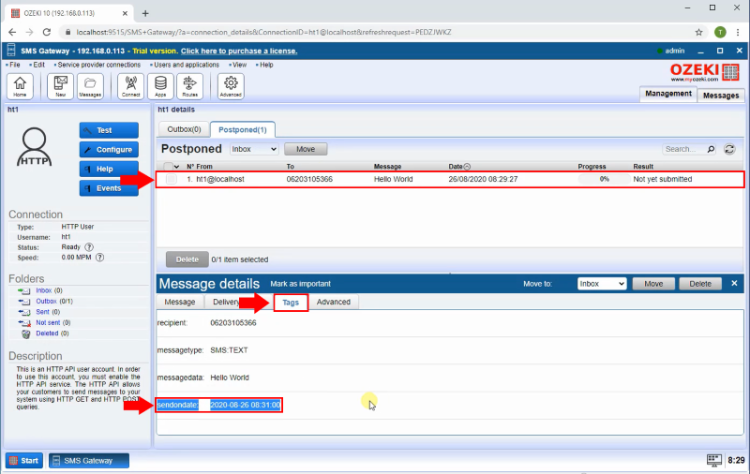
Étape 6 - Message envoyé à la date sélectionnée
Dès que la date d'envoi arrive, la connexion utilisateur HTTP envoie le message au destinataire spécifié. Si vous souhaitez voir si la livraison a réussi, vous pouvez vérifier le menu Événements de la connexion utilisateur HTTP. Pour cela, sélectionnez le menu Événements comme dans la Figure 6, et ici, vous pourrez voir les événements du message. Chaque événement contient un horodatage et une description simple de l'événement lui-même.